(怎样重装电脑系统)电脑如何重装系统至Windows 11,详细步骤与常见问题解答
我们将详细介绍如何将电脑重装系统至Windows 11,这个过程涉及到备份重要文件、准备安装介质、进行系统安装及配置等步骤,我们还将解答一些常见的关于重装系统的问题,通过本文,您将能够了解重装系统的全过程,以便在需要时进行自主操作。
准备工作
在重装系统之前,请确保您已经备份了所有重要文件,因为重装系统会删除原有系统盘(通常为C盘)上的所有数据,备份方法可以是外部硬盘、云存储或其他存储介质。
获取Windows 11安装介质
1、从微软官网下载Windows 11的ISO文件,您可以选择使用下载工具或者直接下载到U盘。
2、创建一个可引导的Windows 11安装USB或DVD,您可以使用第三方软件(如Rufus)来创建安装USB。
安装Windows 11
1、将安装USB或DVD插入电脑,重启电脑并进入BIOS设置,将启动顺序设置为从USB或DVD启动。
2、电脑将从安装介质启动,并显示Windows 11安装界面,选择“安装Windows”选项。
3、在接下来的界面中,选择您的语言、时间和其他设置。
4、选择“自定义”安装类型,并选择要安装Windows 11的分区(通常为C盘)。
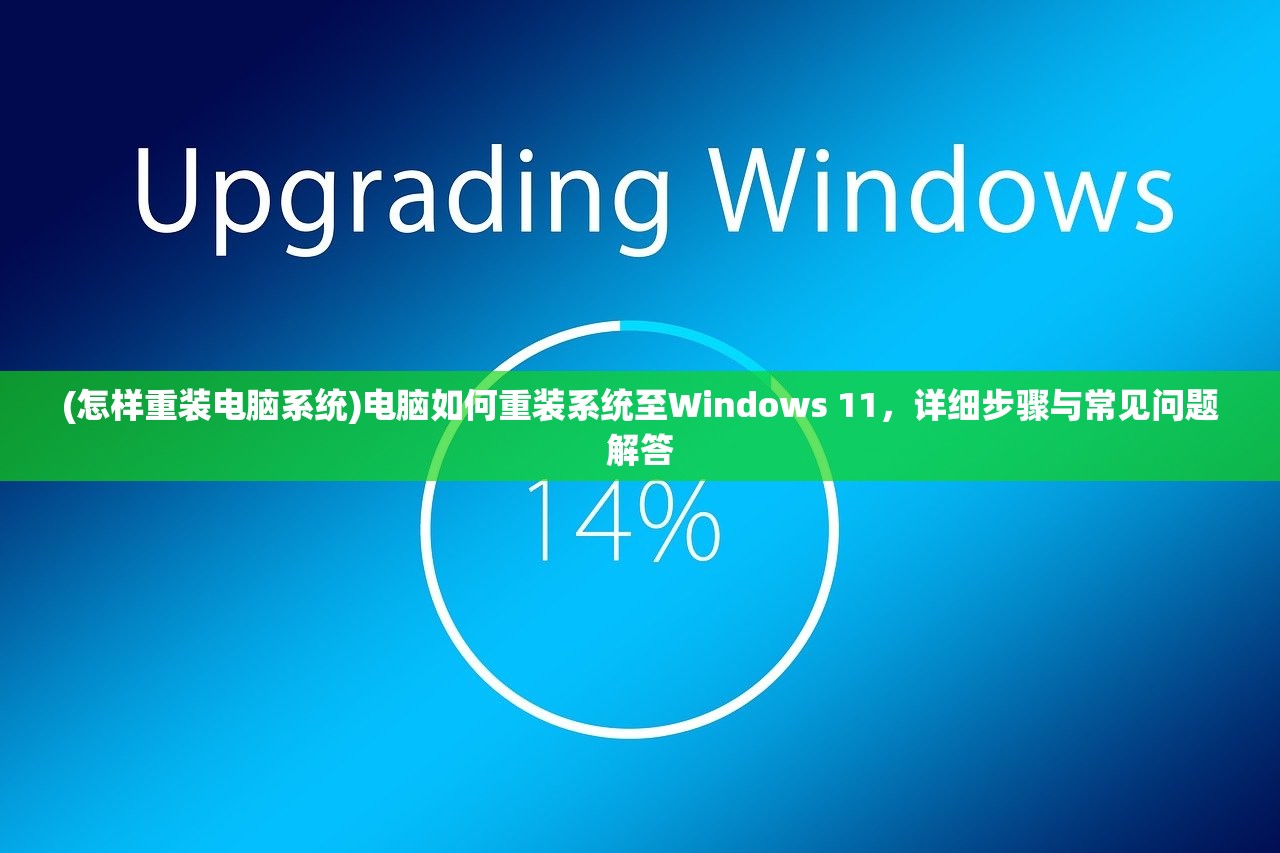
5、等待安装过程完成,这可能需要一些时间。
配置与更新
1、安装完成后,按照提示进行系统设置,例如选择地区、网络连接等。
2、登录Windows 11,并使用您的Microsoft账户同步设置和应用程序。
3、安装必要的驱动程序和更新,您可以从电脑制造商的官方网站下载驱动程序,并使用Windows Update进行更新。
常见问题解答(FAQ)
Q:重装系统会丢失数据吗?
A:是的,重装系统会删除原有系统盘上的所有数据,因此请务必备份重要文件。
Q:如何选择合适的安装介质?
A:根据您的实际情况选择USB或DVD作为安装介质,如果您有U盘并且容量足够,可以选择使用USB,如果您有DVD刻录机,也可以选择DVD。
Q:如何确保下载到的Windows 11是正版?
A:请从微软官网或其他官方渠道下载Windows 11的ISO文件,以确保下载到的系统是正版。
Q:重装系统后,需要重新安装应用程序吗?
A:如果您在重装之前使用了Microsoft账户同步应用程序,部分应用程序可能可以通过同步功能恢复,您也可以从官方网站或应用商店重新下载并安装其他应用程序。
参考文献
1、微软官网:Windows 11安装指南
2、PCWorld:如何创建Windows 11安装USB
3、Rufus官网:Rufus下载及使用指南
通过本文的介绍,您应该已经了解了如何将电脑重装系统至Windows 11的全过程,在操作过程中,请务必注意备份重要文件,并确保从官方渠道获取Windows 11的安装介质,如遇到任何问题,可查阅本文的常见问题解答部分或寻求专业支持。







